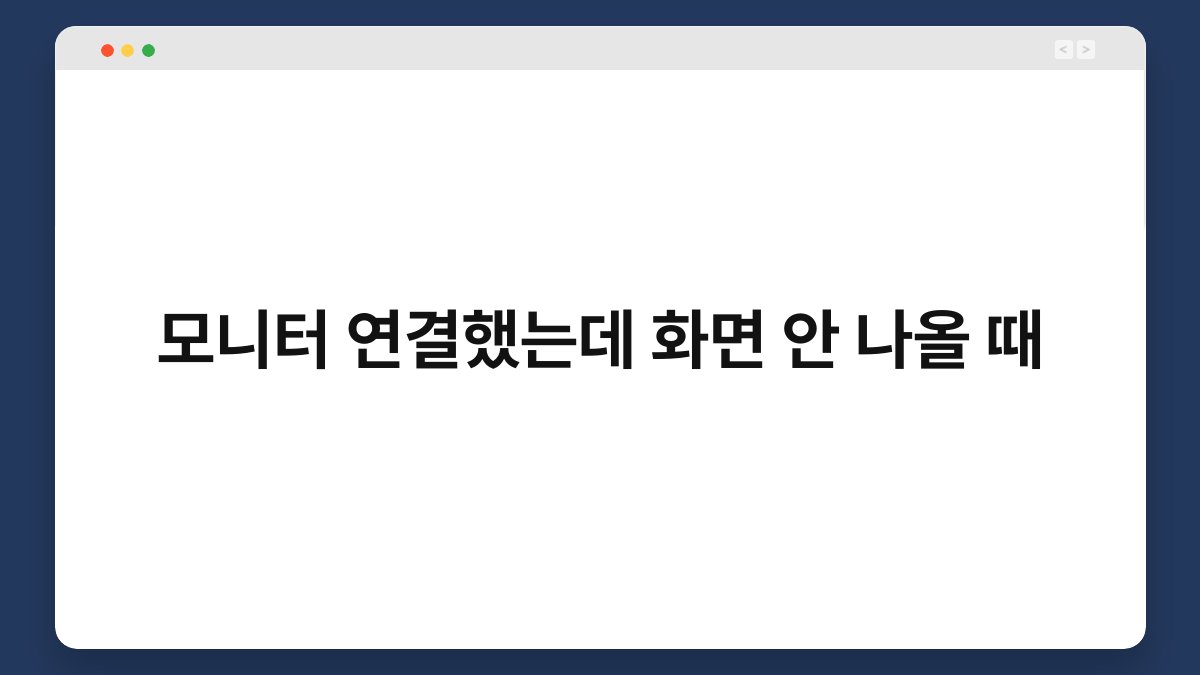모니터를 연결했는데 화면이 나오지 않으면 정말 당황스럽죠? 많은 분들이 이런 상황을 경험했을 것입니다. 특히 새로 구입한 모니터라면 더욱 불안할 수 있습니다. 하지만 걱정하지 마세요. 이 글에서는 모니터 연결 후 화면이 나오지 않는 이유와 해결 방법을 단계별로 안내해 드리겠습니다. 끝까지 읽으시면 문제를 해결할 수 있는 유용한 정보를 얻으실 수 있습니다.
🔍 핵심 요약
✅ 모니터 연결 후 화면이 안 나오는 이유는 여러 가지가 있습니다.
✅ 케이블 연결 상태를 점검하는 것이 첫 번째 단계입니다.
✅ 그래픽 카드 문제일 수 있으므로 확인이 필요합니다.
✅ 모니터 전원 및 설정 확인도 잊지 마세요.
✅ 드라이버 업데이트가 문제를 해결할 수 있습니다.
케이블 연결 상태 점검하기
모니터와 컴퓨터를 연결하는 케이블이 제대로 연결되어 있는지 확인해 보세요.
케이블 연결 확인
모니터와 컴퓨터 간의 케이블이 느슨하게 연결되어 있으면 화면이 나오지 않을 수 있습니다. HDMI, DVI, VGA 등 어떤 케이블을 사용하든, 양쪽 포트에 단단히 꽂혀 있는지 점검하세요.
케이블 손상 여부
케이블이 손상되었거나 끊어져 있다면, 화면이 나오지 않을 수 있습니다. 눈으로 확인하기 어려운 부분도 있으니, 다른 케이블로 교체해보는 것이 좋습니다.
| 점검 항목 | 설명 |
|---|---|
| 연결 상태 | 케이블이 확실히 연결되어 있는지 확인 |
| 손상 여부 | 케이블에 손상이 있는지 점검 |
그래픽 카드 문제 확인하기
컴퓨터의 그래픽 카드가 제대로 작동하지 않으면 화면이 나오지 않을 수 있습니다.
그래픽 카드 장착 상태
그래픽 카드가 슬롯에 제대로 장착되어 있는지 확인하세요. 특히 컴퓨터를 조립한 경우, 이 부분에서 문제가 발생할 수 있습니다.
드라이버 업데이트
그래픽 카드 드라이버가 최신 버전인지 확인해 보세요. 드라이버가 오래되면 화면이 나오지 않는 문제가 발생할 수 있습니다.
| 점검 항목 | 설명 |
|---|---|
| 장착 상태 | 그래픽 카드가 슬롯에 제대로 장착되어 있는지 확인 |
| 드라이버 확인 | 드라이버가 최신 버전인지 점검 |
모니터 전원 및 설정 확인하기
모니터가 켜져 있는지, 전원 케이블이 잘 연결되어 있는지 확인하는 것이 중요합니다.
전원 상태 점검
모니터의 전원이 켜져 있는지 확인하세요. 전원 버튼이 꺼져 있거나, 전원 케이블이 제대로 연결되지 않았다면 화면이 나오지 않습니다.
입력 소스 설정
모니터의 입력 소스가 올바르게 설정되어 있는지 확인하세요. HDMI, VGA 등 연결한 포트에 맞는 입력 소스로 변경해야 화면이 나타납니다.
| 점검 항목 | 설명 |
|---|---|
| 전원 상태 | 모니터의 전원이 켜져 있는지 확인 |
| 입력 소스 | 연결한 포트에 맞는 입력 소스로 설정 |
다른 모니터로 테스트하기
현재 사용 중인 모니터에 문제가 있을 수 있으니, 다른 모니터로 테스트해 보세요.
다른 모니터 연결
다른 모니터를 연결해 보세요. 만약 다른 모니터에서 화면이 정상적으로 나온다면, 현재 모니터에 문제가 있는 것입니다.
문제 원인 파악
이 과정을 통해 문제의 원인을 파악할 수 있습니다. 모니터가 고장인지, 케이블이나 그래픽 카드의 문제인지 확인할 수 있습니다.
| 점검 항목 | 설명 |
|---|---|
| 다른 모니터 | 다른 모니터를 연결하여 테스트 |
| 원인 파악 | 문제의 원인을 확인할 수 있음 |
드라이버 문제 해결하기
드라이버가 문제라면, 업데이트 또는 재설치가 필요할 수 있습니다.
드라이버 업데이트
장치 관리자를 통해 그래픽 카드 드라이버를 업데이트하세요. 최신 드라이버는 성능과 안정성을 높이는 데 도움을 줍니다.
드라이버 재설치
드라이버가 손상되었을 가능성도 있으므로, 드라이버를 제거한 후 다시 설치해보세요. 이 과정에서 문제가 해결될 수 있습니다.
| 점검 항목 | 설명 |
|---|---|
| 업데이트 | 드라이버를 최신 버전으로 업데이트 |
| 재설치 | 드라이버를 제거한 후 재설치 |
추가적인 문제 해결 방법
위의 방법으로도 문제가 해결되지 않는다면, 추가적인 방법을 고려해보세요.
BIOS 설정 확인
BIOS에서 그래픽 카드 설정이 올바르게 되어 있는지 확인하세요. BIOS 설정이 잘못되면 화면이 나오지 않을 수 있습니다.
전문가에게 문의
문제가 지속된다면, 전문가의 도움을 받는 것이 좋습니다. 하드웨어 문제일 경우, 수리 또는 교체가 필요할 수 있습니다.
| 점검 항목 | 설명 |
|---|---|
| BIOS 설정 | BIOS에서 그래픽 카드 설정 확인 |
| 전문가 상담 | 문제 해결을 위해 전문가에게 문의 |
자주 묻는 질문(Q&A)
Q1: 모니터가 켜지지 않는데 어떻게 해야 하나요?
A1: 전원 케이블과 모니터의 전원 상태를 확인하고, 다른 전원 소켓에 연결해 보세요.
Q2: 화면이 깜빡거리는데 원인이 무엇인가요?
A2: 그래픽 카드 드라이버가 오래되었거나, 케이블이 불량일 수 있습니다. 업데이트 또는 교체를 고려하세요.
Q3: HDMI 케이블이 손상되었는지 어떻게 알 수 있나요?
A3: 케이블 외관을 점검하고, 다른 HDMI 케이블로 테스트해 보세요.
Q4: 모니터가 인식되지 않으면 어떻게 하나요?
A4: 그래픽 카드와 모니터의 연결 상태를 점검하고, 드라이버를 업데이트하세요.
Q5: 모니터 설정을 초기화하는 방법은 무엇인가요?
A5: 모니터의 메뉴 버튼을 눌러 초기화 옵션을 찾고, 설정을 초기화하세요.
문제 해결을 위해 단계별로 점검해 보시고, 필요한 조치를 취하시면 좋겠습니다. 지금이라도 하나씩 점검해보는 건 어떨까요?